Android ve iPhone'da Çalışmayan Xbox Uygulama Bildirimlerini Düzeltmenin En İyi 8 Yolu
Çeşitli / / April 05, 2023
Android veya iPhone'unuzdaki Xbox uygulaması, konsolunuzdan veya PC'nizden uzakta olsanız bile oyun topluluğunuzla bağlantıda kalmanızı sağlar. Uygulama, zamanında bildirim göndererek sizi oyun davetleri, mesajlar ve diğer önemli olaylar hakkında bilgilendirir. Ancak, Xbox nedeniyle bu güncelleştirmeleri almanız gerekiyorsa uygulama bildirimleri çalışmıyor, bu kılavuz yardımcı olabilir.

Xbox uygulamasıyla ilgili bu tür bildirim sorunlarına birkaç faktör katkıda bulunabilir. Soruna neyin neden olduğunu bilmiyorsanız, Android ve iPhone'da çalışmayan Xbox uygulama bildirimlerini düzeltmek için aşağıdaki çözümler üzerinde çalışın.
1. Xbox Uygulaması için Bildirim Ayarlarını Kontrol Edin
Öncelikle, Xbox uygulamasının Android veya iPhone'unuzda bildirimleri görüntülemek için gerekli izne sahip olduğundan emin olmanız gerekir. Bunu nasıl yapacağınız aşağıda açıklanmıştır.
Android
Aşama 1: Xbox uygulama simgesine uzun basın ve çıkan menüden bilgi simgesine dokunun.

Adım 2: Bildirimler üzerine dokunun ve Bildirimlere izin ver'in yanındaki anahtarı açın.

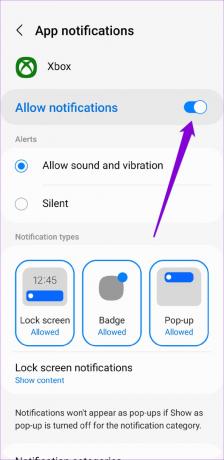
iPhone
Aşama 1: Ayarlar uygulamasını açın ve aşağı kaydırarak Xbox uygulamasına dokunun.

Adım 2: Bildirimler'i seçin ve aşağıdaki menüde Bildirimlere İzin Ver'in yanındaki anahtarı etkinleştirin.


2. Uygulama İçi Bildirim Ayarlarını Kontrol Edin
Ardından, Xbox uygulamasındaki bildirim ayarlarını gözden geçirmeniz ve mesajlar, başarılar, grup davetleri ve diğer benzer güncellemeler için bildirimlerin etkinleştirildiğinden emin olmanız gerekir. İşte nasıl kontrol edeceğiniz.
Aşama 1: Xbox uygulamasını açın ve sağ alt köşedeki profil simgesine dokunun.

Adım 2: Ayarlar menüsünü ziyaret etmek için sağ üst köşedeki dişli şeklindeki simgeye dokunun.

Aşama 3: Bildirimler üzerine dokunun ve tüm bildirim türleri için geçişleri etkinleştirin.


3. Konuşmaların Sesini Aç
Xbox uygulaması belirli bir kişiden veya gruptan gelen mesajlar için bildirim göstermiyorsa daha önce sessize almış olabilirsiniz. Xbox uygulamasında konuşmaların sesini nasıl açabileceğiniz aşağıda açıklanmıştır.
Aşama 1: Xbox uygulamasında Sosyal sekmesine geçin.

Adım 2: Sohbetler sekmesi altında, sesini açmak istediğiniz sohbete dokunun.

Aşama 3: Sağ üst köşedeki üç dikey nokta menü simgesine dokunun ve Bildirimleri aç'ı seçin.
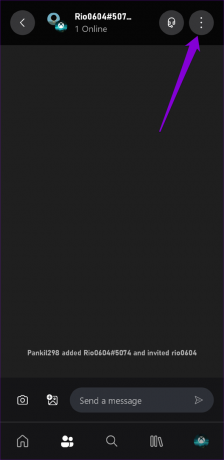
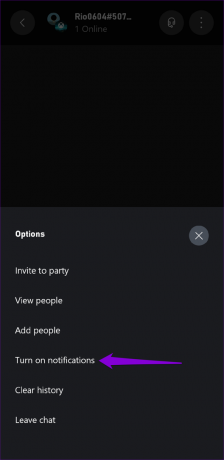
4. Xbox Uygulaması (iPhone) için Arka Planda Uygulama Yenilemeyi Etkinleştirin
etkinleştirme Arkaplanda uygulama yenile iOS'taki bir uygulama için arka planda yeni veriler almasına izin verir. Xbox uygulaması için bu özelliği devre dışı bıraktıysanız, iPhone'unuzda bildirim gösteremez. Bunu nasıl etkinleştirebileceğiniz aşağıda açıklanmıştır.
Aşama 1: iPhone'unuzdaki Ayarlar uygulamasını açın ve aşağı kaydırarak Xbox'a dokunun.

Adım 2: Arka Planda Uygulama Yenileme'nin yanındaki anahtarı etkinleştirin.

5. Xbox Uygulaması (Android) için Pil ve Veri Kısıtlamalarını Kaldırın
Xbox uygulamasına pil veya veri kısıtlamaları uygulamak, arka planda çalışmasını ve bildirimleri görüntülemesini de engelleyebilir. Bildirimlerin işe yarayıp yaramadığını görmek için bu tür kısıtlamaları kaldırmayı deneyebilirsiniz.
Aşama 1: Xbox uygulaması simgesine uzun basın ve beliren menüden 'i' bilgi simgesine dokunun.

Adım 2: Pil üzerine dokunun ve Optimize Edilmiş veya Sınırsız'ı seçin.


Aşama 3: Uygulama bilgileri sayfasına dönün ve Mobil veri üzerine dokunun. Ardından, "Arka planda veri kullanımına izin ver" ve Veri tasarrufu açıkken veri kullanımına izin ver seçeneklerinin yanındaki geçişi etkinleştirin.


6. Odağı Devre Dışı Bırakın veya Rahatsız Etmeyin Modu
Xbox uygulamasının telefonunuzda bildirimleri görüntüleyememesinin bir başka nedeni de yanlışlıkla Rahatsız Etmeyin modunu etkinleştirmiş olmanızdır. Bu durumda, diğer uygulamalardan bildirim almazsınız.
Android telefonunuzda Rahatsız Etmeyin modunu devre dışı bırakmak için, Hızlı Ayarlar paneline gitmek için ekranın üstünden aşağı kaydırın. Devre dışı bırakmak için Rahatsız etmeyin kutucuğuna dokunun.

iPhone kullananlar için, Kontrol Merkezine erişmek için ekranın sağ üst köşesinden aşağı doğru kaydırın (veya fiziksel Ana Sayfa düğmesi olan iPhone'larda ekranın altından yukarı doğru kaydırın). için hilal simgesine dokunun. Rahatsız Etmeyin modunu kapatın.

7. Uygulama Önbelleğini Temizle (Android)
Önbelleği temizlemek, bu da dahil olmak üzere uygulamalarla ilgili çeşitli sorunları gidermenin etkili bir yoludur. Bu, Android'inizin uygulamaya müdahale edebilecek herhangi bir bozuk geçici dosyadan kurtulmasına olanak tanır.
Aşama 1: Xbox uygulaması simgesine uzun basın ve beliren menüden "i" simgesine dokunun.

Adım 2: Depolama'ya gidin ve alttaki Önbelleği temizle seçeneğine dokunun.

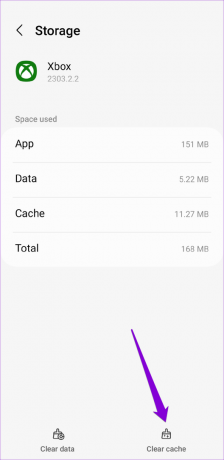
8. Uygulamayı güncelle
Hala Android veya iPhone'unuzda Xbox uygulama bildirimleri almıyorsanız, uygulamanın kendisiyle ilgili bir sorun olabilir. Yapabilirsiniz uygulamanın daha yeni bir sürümünün mevcut olup olmadığını kontrol edin App Store veya Play Store'da.
Android için Xbox Uygulaması
iPhone için Xbox Uygulaması
Oyunda Kal
Xbox uygulamasının oyun davetlerini ve aldığınız mesajları size bildirmemesi hiç eğlenceli değil. Çoğu durumda, ilgili izinlerin olmaması veya arka plan veri kısıtlaması soruna neden olur. Aşağıdaki yorumlarda çalışmayan Xbox uygulaması bildirimlerini düzeltmenize hangi ipucunun yardımcı olduğunu bize bildirin.
Son güncelleme 05 Nisan 2023
Yukarıdaki makale, Guiding Tech'i desteklemeye yardımcı olan bağlı kuruluş bağlantıları içerebilir. Ancak, editoryal bütünlüğümüzü etkilemez. İçerik tarafsız ve özgün kalır.
Tarafından yazılmıştır
Pankil Şah
Pankil, yolculuğuna EOTO.tech'te yazar olarak başlayan bir İnşaat Mühendisidir. Kısa süre önce Guiding Tech'e Android, iOS, Windows ve Web için nasıl yapılır, açıklayıcılar, satın alma kılavuzları, ipuçları ve püf noktaları hakkında bilgi vermek üzere serbest yazar olarak katıldı.



